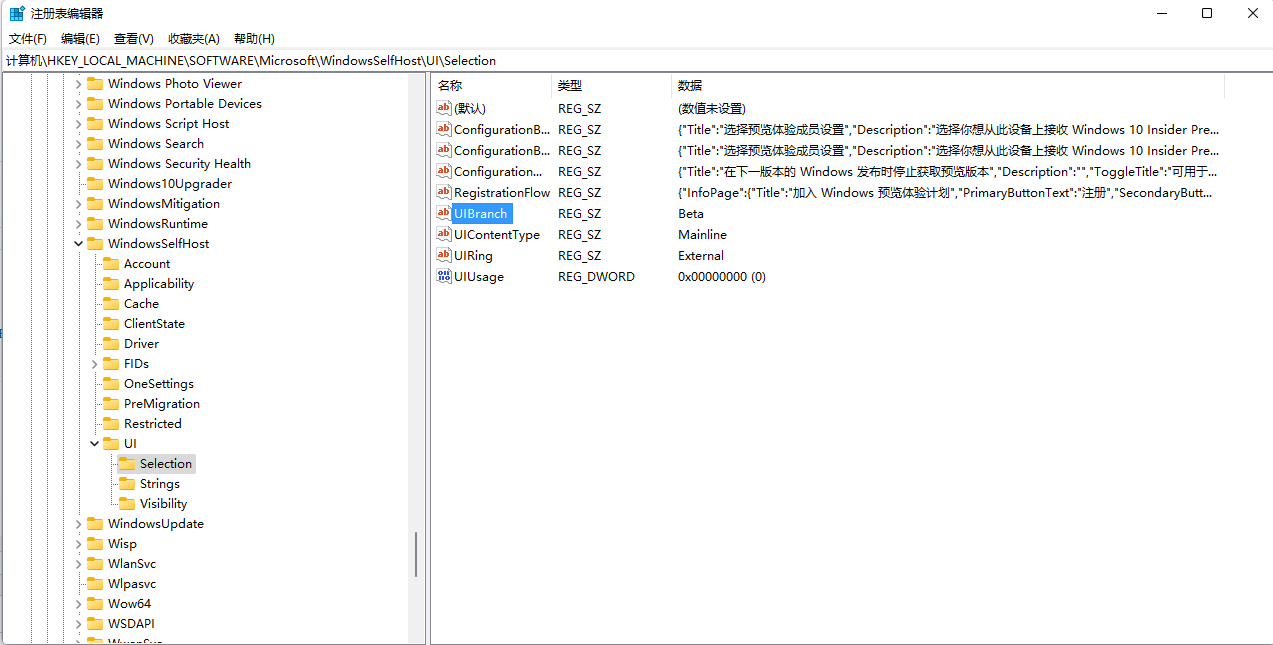准备工作
首先,系统区域改为美国,Windows预览计划改成Beta
然后检查系统更新,在这期间,找到启动或关闭Windows功能,将hyper-V和虚拟机平台打开
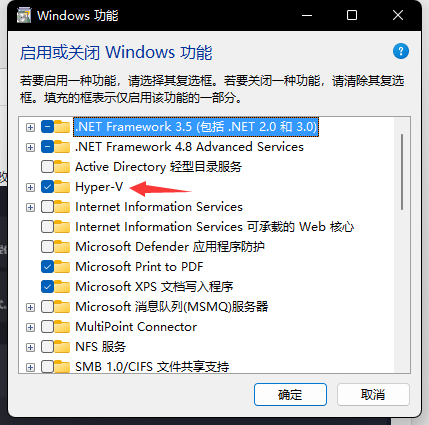
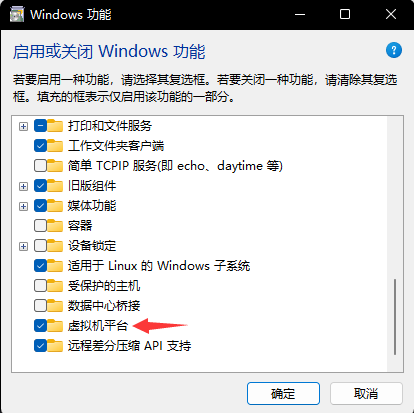
等系统检查关系并更新重启完之后,打开应用商店,查看应用商店版本是否在22110.1402.6.0以上,如果不在,则检查更新,将应用商店进行更新
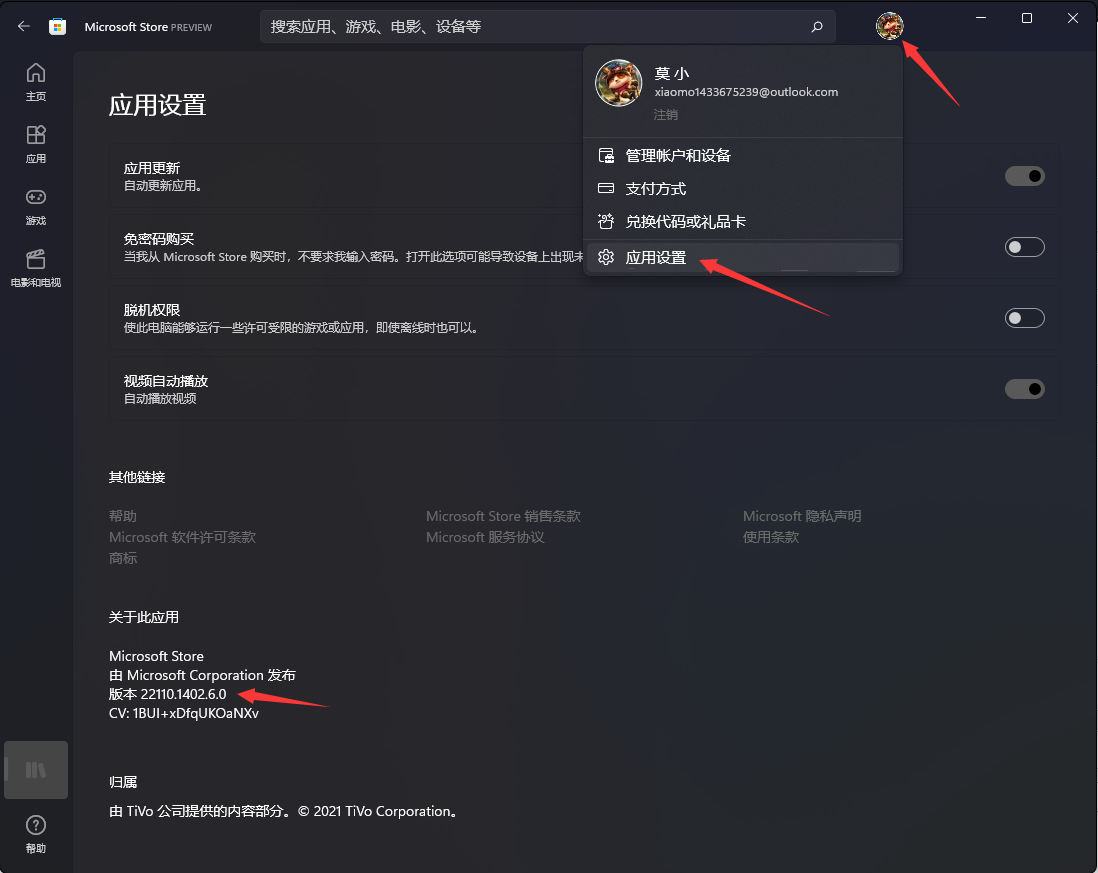
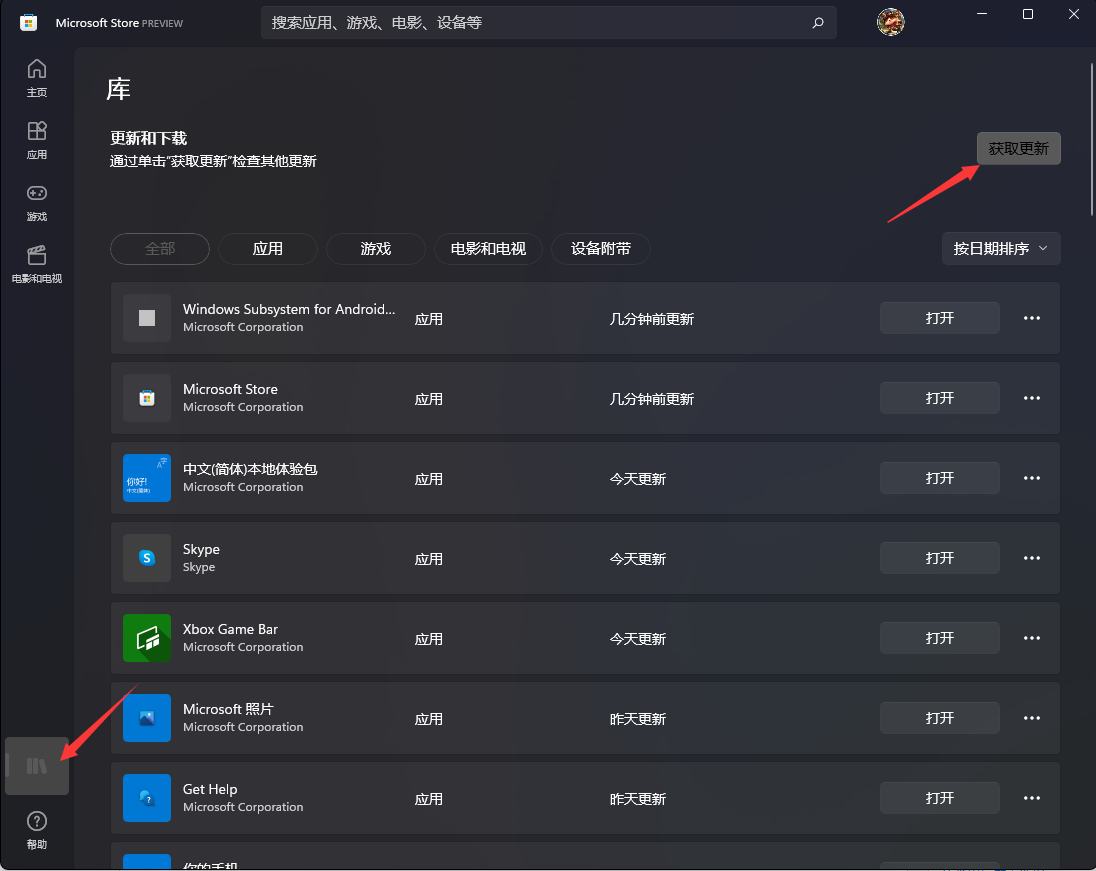
安装子系统
准备工作完成之后,从这个链接获取安卓子系统:https://www.microsoft.com/store/productId/9P3395VX91NR
点击Get会自动打开应用商店,在应用商店中进行安装(如果提示当前应用不适配当前系统之类的,那么回去检查一下准备工作中的,地区和预览计划以及应用商店版本是否都符合)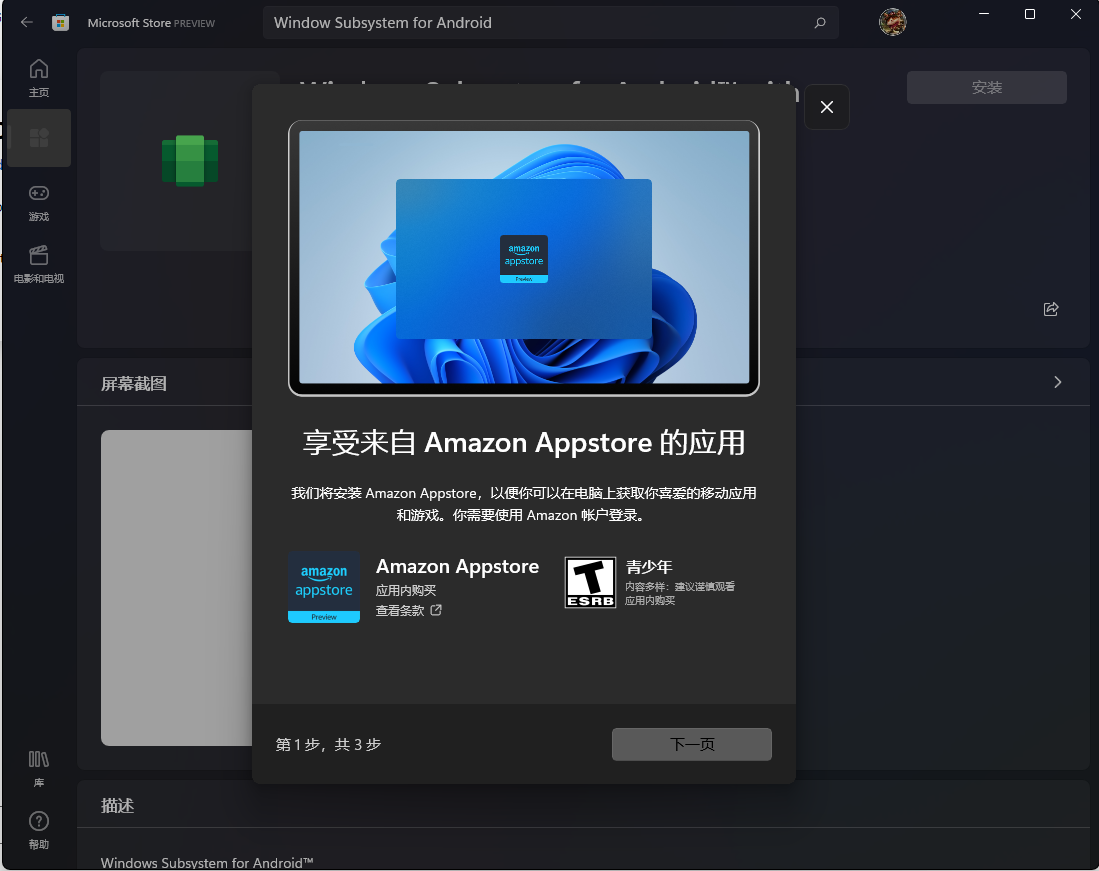
安装完之后会有个Windows Subsystem for Andro™和亚马逊应用商店,亚马逊商店我这边打不开不知道为什么,Windows Subsystem for Andro™是
安装apk软件
想要安装自己的apk软件,需要:
1.下载ADB
(ADB下载地址:https://pan.aoe.top/Software/ADB )
2.在Windows Subsystem for Andro中开启开发人员模式
记住开发人员模式下面的那段IP和端口,默认是127.0.0.1:58526
用cmd进入ADB所在目录,然后运行
1 | adb connect 127.0.0.1:58526 |
提示already connected to 127.0.0.1:58526则说明链接成功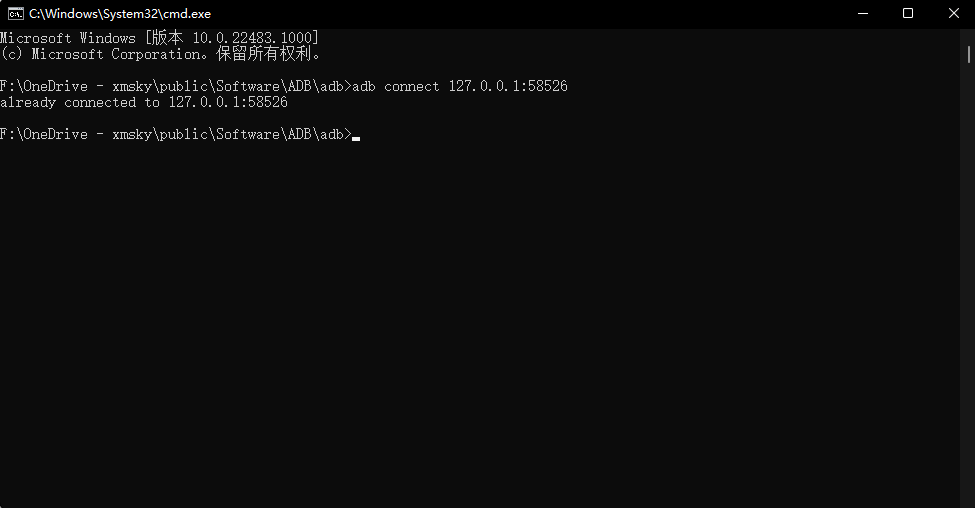
运行(注意:iBiliPlayer-bilih5.apk为你的apk安装包所在位置,比如D:/apk/myapp.apk)
1 | adb install iBiliPlayer-bilih5.apk |
提示
1 | Performing Streamed Install |
说明安装成功
在开始菜单中就可以看到刚刚安装的应用,点击即可打开

其他问题
- 如果你跟我一样,一开始预览计划是Dev,是无法直接改成Beta的,需要修改注册表:
win+R输入regedit,找到计算机\HKEY_LOCAL_MACHINE\SOFTWARE\Microsoft\WindowsSelfHost\UI\Selection
然后在右侧窗口找到UIBranch键,将值从Dev改为Beta。